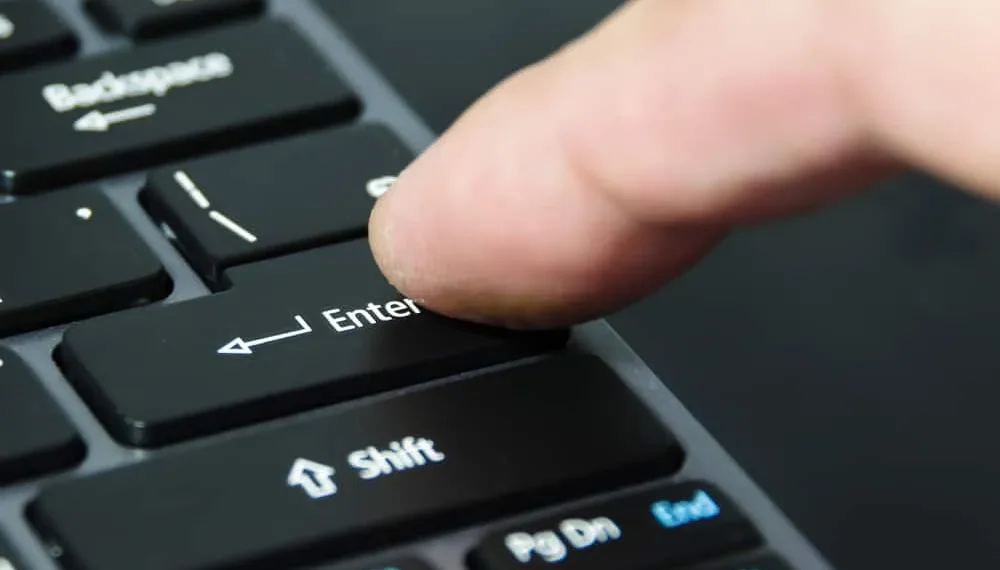Το Facebook έχει να κάνει με τη σύνδεση, είτε πρόκειται για επιχειρήσεις είτε για κοινωνικοποίηση. Η σύνδεση με τους ανθρώπους στο Facebook περιλαμβάνει αλληλεπίδραση, όπως τα σχόλια, το χτύπημα του παρόμοιου κουμπιού και την αποστολή άμεσων μηνυμάτων. Μερικές φορές, θέλετε να χρησιμοποιήσετε τη λειτουργία ENTER για μια νέα παράγραφο χωρίς να δημοσιεύσετε το σχόλιο που πληκτρολογείτε για να μοιραστείτε. Μπορεί να είναι δύσκολο, αλλά μπορεί να εκτελεστεί.
Γρήγορη απάντησηΓια να χρησιμοποιήσετε τη λειτουργία ENTER χωρίς ανάρτηση, πρέπει να κρατήσετε το πλήκτρο “Shift” και να χτυπήσετε το πλήκτρο “Enter” αφού πληκτρολογήσετε το μήνυμά σας στο πλαίσιο συνομιλίας.
Για να μάθετε περισσότερα σχετικά με το πώς να χτυπήσετε το Enter στο Facebook χωρίς να δημοσιεύσετε, συνεχίστε να διαβάζετε αυτό το άρθρο. Πάμε!
Πώς να χτυπήσετε Enter σε μηνύματα Facebook χωρίς αποστολή
- Μεταβείτε στο Facebook στο πρόγραμμα περιήγησης ιστού και συνδεθείτε.
- Πατήστε στο εικονίδιο Messenger στην επάνω δεξιά γωνία.
- Ξεκινήστε μια συνομιλία.
- Εισαγάγετε το κείμενό σας στο πλαίσιο κειμένου.
- Κρατήστε πατημένο το “Shift” και χτυπήστε “Enter “.
- Το βέλος θα μεταναστεύσει στην ακόλουθη γραμμή χωρίς να στείλει το μήνυμα. Μπορείτε να προχωρήσετε στην εισαγωγή της άλλης ενότητας του μηνύματός σας.
Αυτό το βήμα μπορεί να χρησιμοποιηθεί για τα παράθυρα συνομιλίας στην κύρια σελίδα Facebook, καθώς και στο Messenger.com . Στο παρελθόν, κατά την αποστολή μηνυμάτων, θα μπορούσατε να αλλάξετε την προεπιλεγμένη λειτουργία για την παροχή “Enter”, αλλά τώρα, δεν υποστηρίζεται πλέον.
Ας υποθέσουμε ότι χρησιμοποιείτε την έκδοση για κινητά. Το κουμπί επιστροφής ή το κουμπί Enter θα δημιουργήσει μια νέα γραμμή φυσικά χωρίς να αποσταλεί το μήνυμα. Αυτό οφείλεται στο γεγονός ότι το κουμπί αποστολής είναι ξεχωριστό.
Πώς να χρησιμοποιήσετε το πλήκτρο Enter σε ενημερώσεις κατάστασης χωρίς δημοσίευση

- Κάντε κλικ στο “Τι είναι στο μυαλό σας;” Το πλαίσιο ενημέρωσης κατάστασης στο επάνω μέρος της αρχικής σελίδας του Facebook.
- Πληκτρολογήστε την αρχική παράγραφο της ενημέρωσης κατάστασης.
- Χτυπήστε το “Enter” δύο φορές για να ξεκινήσετε μια νέα παράγραφο.
- Γράψτε την υπόλοιπη ενημέρωση κατάστασης.
- Πατήστε το κουμπί “Share” κάτω από το πλαίσιο ενημέρωσης κατάστασης για να δημοσιεύσετε την ενημέρωση.
Πώς να χρησιμοποιήσετε το πλήκτρο Enter σε σχόλια χωρίς δημοσίευση
- Μεταβείτε στη θέση που θέλετε να σχολιάσετε.
- Κάντε κλικ στο κουμπί “Σχόλιο” .
- Πληκτρολογήστε την αρχική παράγραφο του σχολίου που σκοπεύετε να κάνετε.
- Πατήστε το πλήκτρο “Shift” και πατήστε “Enter” στο πληκτρολόγιό σας δύο φορές. Θα δημιουργηθεί μια νέα παράγραφος.
- Τώρα, γράψτε το υπόλοιπο σχόλιό σας και πατήστε “Enter” για να δημοσιεύσετε το σχόλιο.
ΜπόνουςΜπορείτε επίσης να χρησιμοποιήσετε το πλήκτρο “CTRL” αντί για “Shift” σε συνδυασμό με το πλήκτρο “Enter” για να ξεκινήσετε τη νέα παράγραφο στα σχόλια και τις δημοσιεύσεις του Facebook.
Πώς να ξεκινήσετε μια νέα παράγραφο στο Facebook

Εάν θέλετε να συμπεριλάβετε μια νέα παράγραφο στο σχόλιό σας στο Facebook, το μόνο που έχετε να κάνετε είναι να πατήσετε το συνδυασμό πλήκτρων “Shift” + “Enter” στο πληκτρολόγιό σας. Όταν το βλέπετε αυτό, θα προστεθεί μια νέα παράγραφος. Αυτό θα έκανε τη δομή του σχολίου σας να φαίνεται τακτοποιημένη, ακόμα κι αν είναι μακρά.
συμπέρασμα
Το χτύπημα “Enter” στο Facebook για να δημιουργήσετε ένα διάλειμμα γραμμής αντί να δημοσιεύσετε το μήνυμά σας είναι πολύ δύσκολο. Με τα βήματα που διασπώνται για εσάς, θα πρέπει να είστε σε θέση να κάνετε διαλείμματα γραμμής στην ανάρτησή σας σαν επαγγελματίας την επόμενη φορά που στέλνετε ένα μήνυμα στο Facebook.
Ωστόσο, μην ξεχνάτε ότι μετά από αυτά τα βήματα δεν είναι απαραίτητη εάν χρησιμοποιείτε το Facebook στην εφαρμογή για κινητά. Το κουμπί αποστολής στην εφαρμογή είναι ανεξάρτητο από τα κλειδιά ReturnEnter.
Συχνές ερωτήσεις
Τι είναι τα κουμπιά του Facebook;
Τα κουμπιά Facebook επιτρέπουν στους καλεσμένους σας και μπορείτε να αξιοποιήσετε στο έπακρο την ποικιλία των κοινωνικών πρόσθετων του Facebook. Μπορείτε να ενεργήσετε σύμφωνα με τις οδηγίες στο μητρώο στον ιστότοπό σας με τη σελίδα βοήθειας στο Facebook, εάν δεν έχετε ακόμη το αναγνωριστικό της εφαρμογής σας.
Τι σημαίνει το κόκκινο θαυμαστικό στο μήνυμά μου;
Το κόκκινο θαυμαστικό για το μήνυμά σας δείχνει ότι το μήνυμά σας δεν μπορούσε να σταλεί. Υπάρχουν πολλοί λόγοι που μπορεί να βιώσετε τέτοια. Ένας από αυτούς είναι ότι η επαφή σας απενεργοποίησε τη συσκευή ή την επαφή σας έχει κακή πρόσβαση στο διαδίκτυο.
Πώς μπορώ να προσθέσω μια νέα γραμμή σε μια φόρμα στο Facebook;
Πληκτρολογήστε το “Shift” + “Enter” για να δημιουργήσετε μια άλλη γραμμή στη φόρμα σας. Η ενέργεια θα δημιουργήσει μια νέα γραμμή και όχι να προκαλέσει την υποβολή της φόρμας σας. Ωστόσο, μερικές φορές, το Facebook είναι ασυνεπές και αρνείται τους χαρακτήρες νέας γραμμής.
Μήπως το χτύπημα Enter Αποστολή μηνύματος στο Facebook;
Εάν το πλαίσιο Enter Arrow είναι ανεξέλεγκτο, θα μπορείτε να επανατοποθετήσετε την ακόλουθη γραμμή πατώντας “Enter”. Εάν αυτό δεν συμβαίνει, το μήνυμά σας θα σταλεί.